如何使用不同的設備提高圖像的分辨率
人們越來越習慣於通過使用照片並在社交媒體上分享這些照片來記錄他們的日常生活。在購買設備時,對於熱衷於拍攝出色照片的人來說,鏡頭是最重要的組件之一。然而,考慮到有些人只能使用質量較低的設備,他們依賴於提高照片的質量。有些人使用圖像增強軟件,而另一些人則使用在線工具來發洩他們的不滿。和我們在一起直到這篇文章結束,你會發現 如何提高圖像的分辨率.
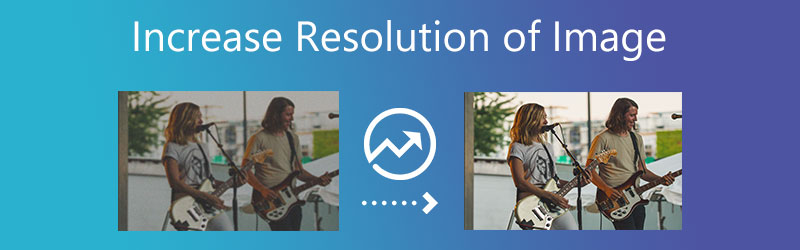
第 1 部分。 如何在線提高圖像分辨率
1. Vidmore 免費圖片在線升級
你可以依靠 Vidmore在線免費圖像超分.如果您想使用在線工具,但沒有經濟能力購買可幫助您提高圖像分辨率的應用程序。這是一個可以提高當前存儲在設備上的圖像質量的程序。除此之外,它還可以在不降低原始圖片質量的情況下打印更大的圖像。
Vidmore Free Image Upscaler Online 是一個方便的工具。特別是對於想要提高照片像素密度的人。即使以前從未訪問過該網站的用戶也應該可以毫無問題地訪問它,因為用戶界面設計得非常直觀。用戶無需支付任何費用即可訪問此功能,也有助於產品的可訪問性。想像一下,您可以在不產生任何額外費用的情況下改善您的形象。
除此之外,這個程序足夠靈活,可以處理各種圖像文件格式,這使得它更加用戶友好。如果您有興趣學習如何基於 Internet 使用此程序,請隨時按照下面列出的三個步驟進行操作。
第1步: 當您到達 Vidmore Free Image Upscaler 頁面時,查找標題為 上傳圖片 在窗口的中間。要繼續,請單擊此按鈕。調出包含文檔的文件夾後,從圖庫中選擇要修改的圖像。
立即嘗試影像升級器!
- 提高照片品質。
- 將圖片放大至 2X、4X、6X、8X。
- 恢復舊影像、模糊照片等。

第2步: 如果該軟件要在您的計算機上描繪圖片,它將顯示圖像的默認版本和新版本。使用 放大 菜單中,您還可以選擇所需的放大倍數。
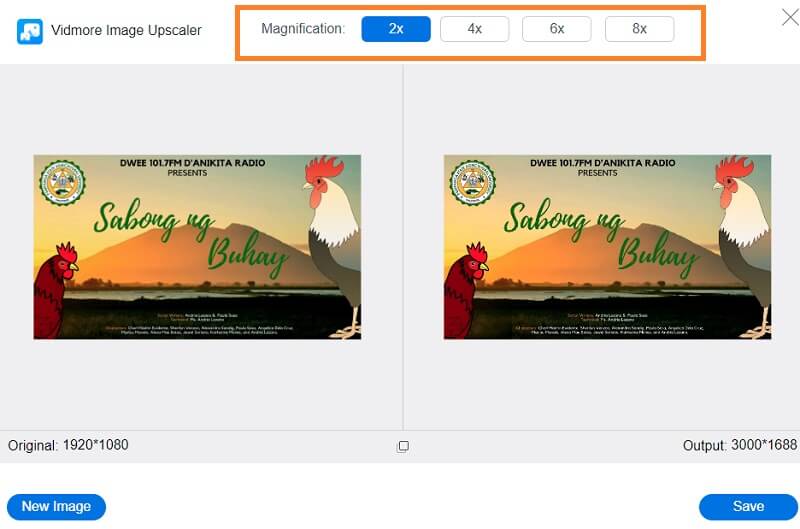
第三步: 選擇想要的後 放大 級別,移動到頁面的頁腳並單擊 救 按鈕。然後,稍等片刻以存儲圖像。
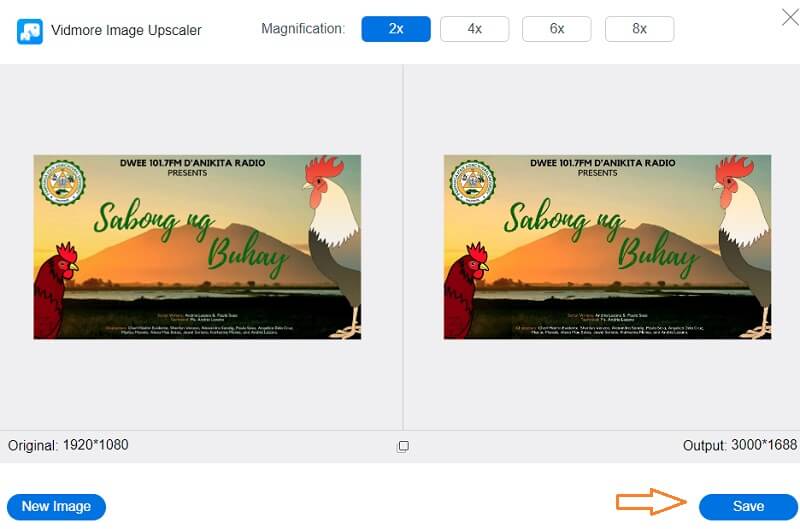
2.照片放大
另一個可以幫助您提高圖像分辨率的在線程序是 PhotoEnlarger.com。用戶界面比較清晰易懂,導航工具人性化。除了提高圖像質量外,它還具有多種功能,包括改變人臉外觀、構建照片拼貼和在線著色的能力。您可以找到有關如何使用照片放大鏡的詳細說明。
第1步: 進入您的瀏覽器,搜索 PhotoEnlarger.com 並單擊屏幕上的第一個鏈接。之後,單擊 瀏覽 並選擇要增強的圖像。
第2步: 如果圖像已經在您的屏幕上,您將有一個滑塊顯示 選擇放大係數.如果您想要更大的圖像,您可以向右滑動按鈕,直到達到所需的尺寸。
第三步: 也可以手動聲明 高度和寬度 的圖像。一旦你對秤沒問題,點擊 放大 按鈕。
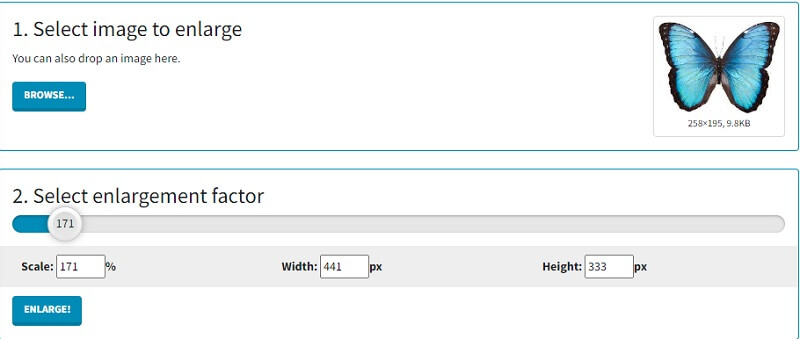
3. PixCut
PixCut 是一種用於刪除可通過網絡訪問的圖像背景的工具。無論圖像的格式如何,它都可以自動從任何照片中移除背景,因為最新的人工智能技術為其提供了動力。除了消除圖像的背景外,該應用程序還可以讓您通過簡單的步驟去除水印、改善圖像、清除模糊的背景以及為圖像添加獨特的背景。
第1步: 一旦您到達 Pixcut 的網頁,您就可以通過單擊添加所需的圖像了 上傳圖片 按鈕。
第2步: 然後,它將在屏幕上顯示原點和放大的圖像。
第三步: 您現在可以點擊 下載無水印.另一方面,在沒有水印的情況下下載它之前,您需要更多的信用。
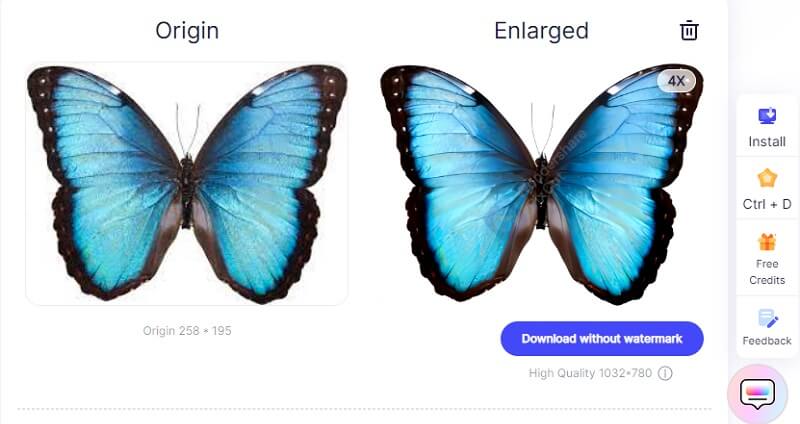
第 2 部分。 如何離線提高圖像分辨率
4. Photoshop
如果您的圖片具有高層次的細節並且您希望提高其分辨率,您可以使用離線軟件。最好的編輯器之一是 Adobe Photoshop。許多專業人士正在使用 Photoshop 這個出色的圖片編輯器來提高他們照片的整體質量。 Photoshop 允許您修改圖像的質量並提供有關圖像分辨率的信息。這是在 Photoshop 中提高照片質量的綜合指南。
第1步: 導航到 文件 菜單,選擇 打開 從下拉菜單中,然後選擇要使用的圖像。之後,導航到圖像並選擇 圖片尺寸 下拉菜單中的選項。一個名為 Image 的窗口 對話框 將出現在屏幕上的任何位置。
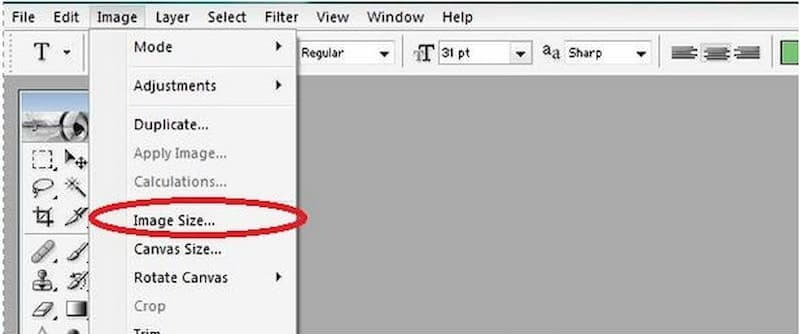
第2步: 要更改分辨率,您必須停用 重新採樣圖像 選項。它向 Photoshop 指示圖像不應添加或刪除任何像素。
第三步: 輸入所需的分辨率 解析度 區域。對文檔的更改 寬度和高度 反映在 解析度 場地。要接受修改,請單擊 接受 按鈕。
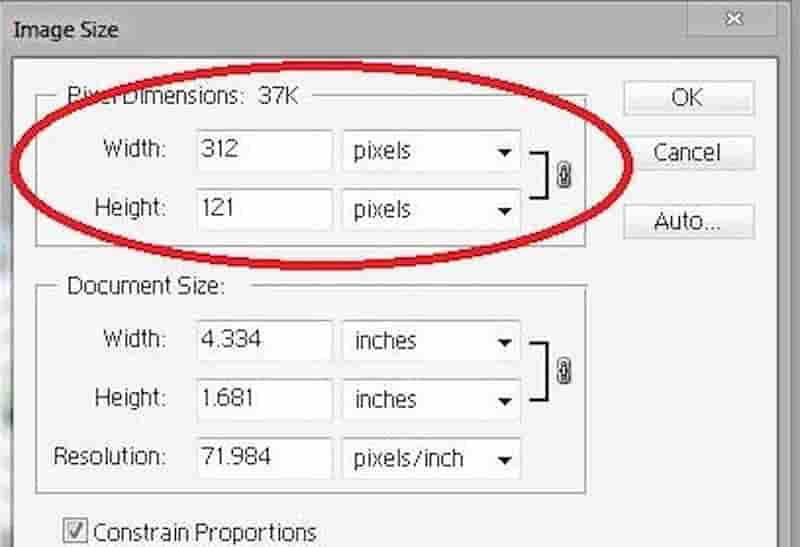
5.macOS 預覽
Preview 是 macOS 中默認打開圖像文件的應用程序,包括 JPG 和 PNG 文件以及 PDF 文件。它的主要功能是為您提供一種快速而直接的方式來查看各種文檔。它還包含一些您甚至可能不知道的出色編輯和標記功能。這些功能之一是它可以提高文檔的圖像質量。
第1步: 右鍵單擊圖片以打開預覽。如果這不是默認應用程序,請右鍵單擊所選照片,然後單擊 打開和預覽.然後,在 預覽 柱。
第2步: 選擇 工具類 從主工具欄中選擇 調整大小 從出現的子菜單中。下一步是從彈出菜單中選擇所需的參數。通過單擊位於旁邊的選項 適合,您將可以訪問一系列標準像素度量。
第三步: 最後,您應該單擊 好 按鈕。要保存這些新元素,請轉到頂部工具欄,選擇 文件,然後選擇 救 從下拉菜單中。
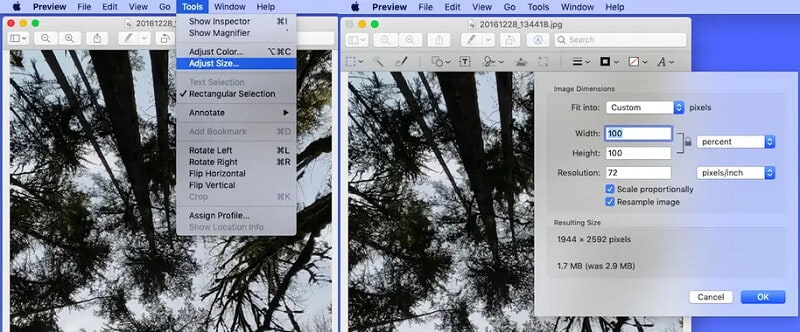
第 3 部分。提高 iOS 和 Android 上的圖像分辨率
6. AirBrush:簡單的照片編輯器
另一個最受歡迎的圖像編輯應用程序是 AirBrush。此應用程序之所以與眾不同,是因為具有極高評級的客戶很少對性能不滿意。創作者不斷完善和升級它。由於在 AirBrush 中進行照片編輯,您將獲得專業攝影無法比擬的出色效果。 AirBrush 提供的出色照片效果可以改善您的照片。
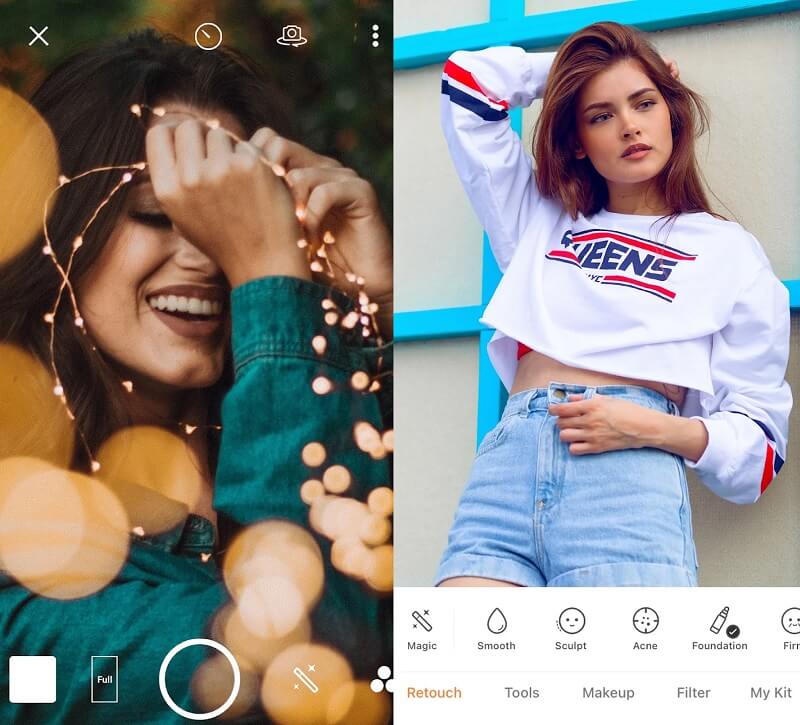
7. 通過 Csmartworld 提高照片質量
增強所有照片愛好者都會喜歡的照片質量功能。除了提高照片質量外,增強照片質量還允許您應用多種效果,從而增強觀看體驗。該應用程序提供各種攝影元素等等。更改亮度、對比度和飽和度級別會產生最明顯的照片質量變化。增強照片質量會修改圖像,使其看起來既逼真又非常明亮。您只需要評估結果並進行必要的改進。
您還可以將照片完全沉浸在應用程序中的單一配色方案中,之後您可以在單個地點或大學中使用它們。
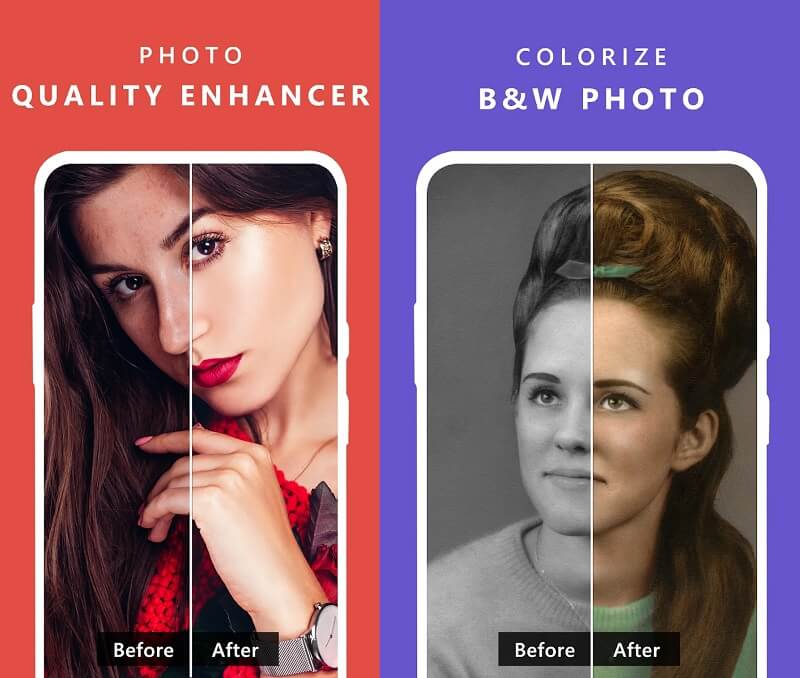
第 4 部分。關於提高圖像分辨率的常見問題解答
哪種格式提供最高質量?
TIFF 具有無損 LZW 壓縮選項,被認為是用於商業用途的最佳質量格式。 TIF 格式本身並不比 RGB 圖片像素“質量更好”;它們就是它們的樣子,JPG 以外的大多數格式也是如此。
哪個更好,PNG還是JPG?
沒有一種圖像格式優於另一種。只需選擇最符合您要求的產品即可。如果您希望將相機中的照片上傳到您的社交網絡帳戶,JPEG 是您的最佳選擇。但是,如果您打算註釋或保存屏幕截圖以供將來使用,PNG 將更適合您的目的。
TIFF 是否優於 PNG?
TIFF 文件最適合打印攝影,而 PNG 文件最適合顯示。但是,這兩種解決方案都不適合互聯網使用,因為它們的文件很大。
結論
我們無法阻止低質量的圖像,尤其是不是很好的圖像。但是,借助上面列出的應用程序以及在線和離線工具,您甚至可以提高最模糊照片的質量。以下程序無疑將指導您 如何放大圖像.


